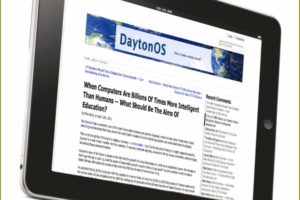Google Chrome jest jednym z najbardziej popularnych przeglądarek. Jest on na tyle prosty w obsłudze, szybko ładuje strony, a zapytania można wprowadzać bezpośrednio w pasku adresu. I, oczywiście, jak każdego innego, przeglądarka Google Chrome okresowo należy czyścić cache.

Instrukcja
1
Wszystkie przeglądarki, w tym google Chrome, podczas pracy przechowują część informacji na dysku twardym. To pozwala na przesyłanie wcześniej odwiedzone strony szybciej, oszczędzając nie tylko czas, ale i pieniądze użytkowników z помегабайтными tempami. Czasami może wystąpić konieczność wyczyścić pamięć podręczną, aby zwolnić miejsce na dysku i zwiększyć szybkość pracy komputera.
2
Każda przeglądarka ma swój własny system czyszczenia pamięci podręcznej. Aby zrobić to w Google Chrome, należy wykonać następującą sekwencję czynności: zamknij okno przeglądarki, klikając na krzyżyk w prawym górnym rogu okna programu, a następnie otwórz go ponownie z jedną pustą kartą. Wybierz „Ustawienia sterowania Google Chrome” w menu głównym przeglądarki. Następnie kliknij przycisk „Wyczyść dane przeglądarki” (i „Clear browsing data”). Również te działania można zastąpić kombinacją klawiszy Ctrl+Shift+Del.
3
W otwartym oknie z zespołami umieścić znacznik wyboru w pobliżu takich punktów: wyczyść historię pobierania, wyczyść historię przeglądania, wyczyścić pamięć podręczną, usuń pliki cookie. Również według własnego uznania można usunąć zapisane hasła i wyczyść dane formularzy. Po tym wybierz okres, informacje, za który chcesz usunąć, i kliknij przycisk „Wyczyść dane przeglądarki”.
4
Wyczyść pamięć podręczną przeglądarki Google Chrome można i w inny sposób. W prawym górnym rogu przeglądarki kliknij na klucz. W otwartym oknie wybierz „Ustawienia”, a w następnym oknie „Zaawansowane”. Następnie należy nacisnąć przycisk „wyczyść dane przeglądarki”, po czym otworzy się okno „Wyczyść dane przeglądarki”. Następnie, podobnie jak w pierwszym sposobie, można wyróżnić te elementy, które chcesz usunąć.
5
Jeśli zdecydujesz się zrezygnować z operacji, należy użyć przycisku „Zamknij”, aby wyjść z menu ustawień.

Kategoria:
Internet-oprogramowanie